
时间:2020-08-28 07:17:39 来源:www.win10xitong.com 作者:win10
一些网友反应说他在使用win10系统的时候出现了win10系统下edge浏览器怎么禁用每个站点视频自动播放的情况,说真的,可能一些系统高手在遇到win10系统下edge浏览器怎么禁用每个站点视频自动播放的时候都不知道怎么弄。那我们自己要如何做呢?我们其实可以参考一下这个方法来处理:1、打开Microsoft Edge;2、浏览到要限制播放的网站就彻底解决这个问题了。篇幅有限,下面我们就继续来看看win10系统下edge浏览器怎么禁用每个站点视频自动播放的解决方式。
1、打开Microsoft Edge;
2、浏览到要限制播放的网站;
3、单击地址栏左侧的“锁定”按钮;
4、在“网站权限”下,单击“媒体自动播放设置”链接;
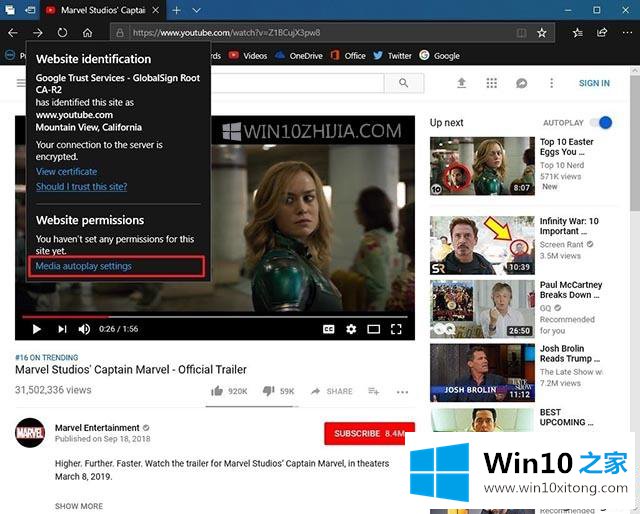
5、使用“媒体自动播放”下拉菜单,选择最适合您情况的选项:
-允许。
-限制。
-遮蔽。
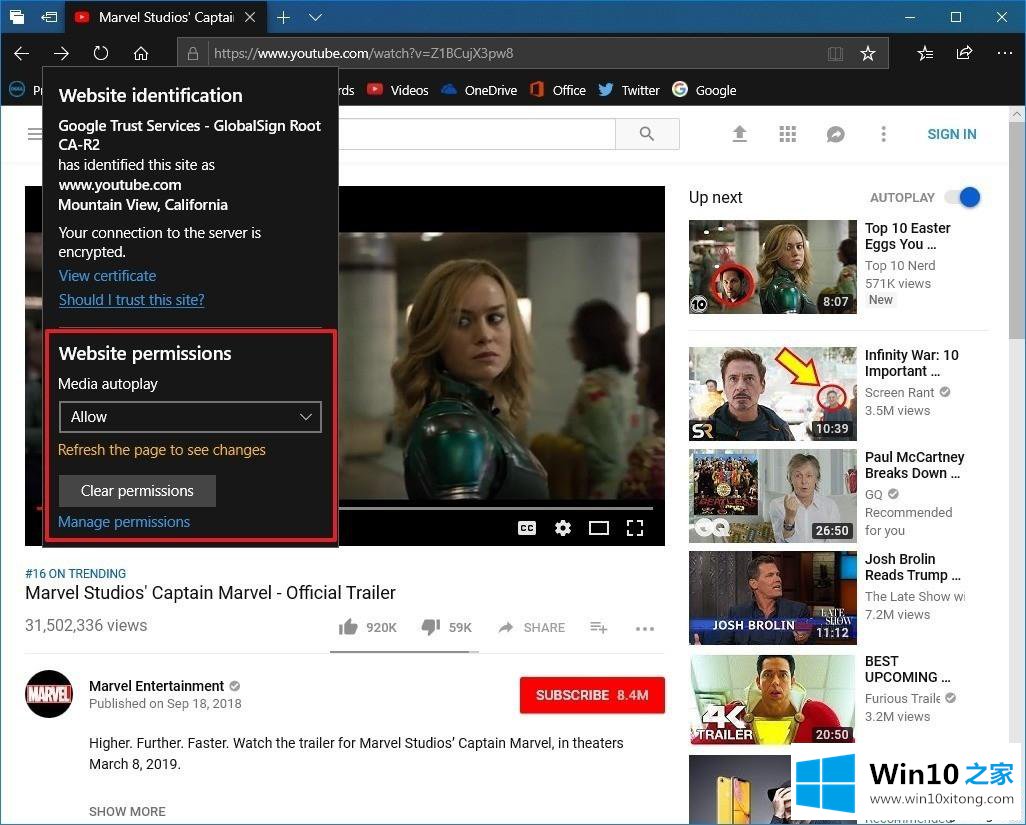
6、完成这些步骤后,请刷新页面以再次加载内容,但这次您将控制网站播放视频的方式。
上述给大家介绍的就是win10系统下edge浏览器怎么禁用每个站点视频自动播放,这样打开站点就不会再自动播放视频了。
win10系统下edge浏览器怎么禁用每个站点视频自动播放的解决方式非常简单,上面的内容已经告诉了大家全部方法,如果你还有其他的问题需要小编帮助,可以告诉小编。你对本站的支持,我们非常感谢。